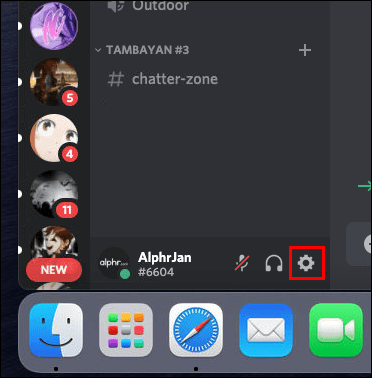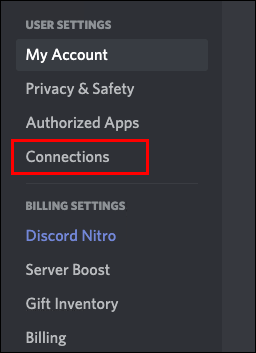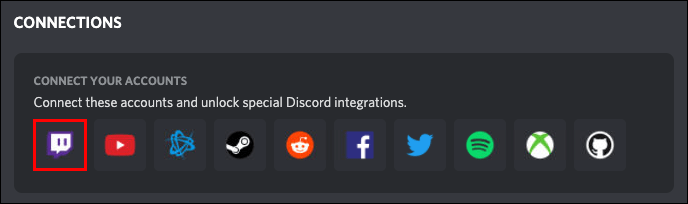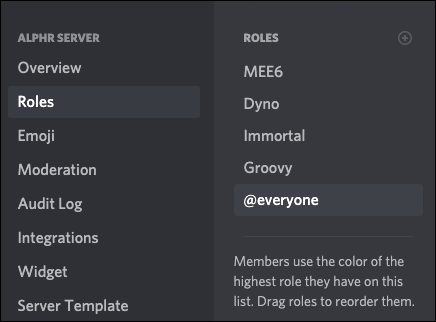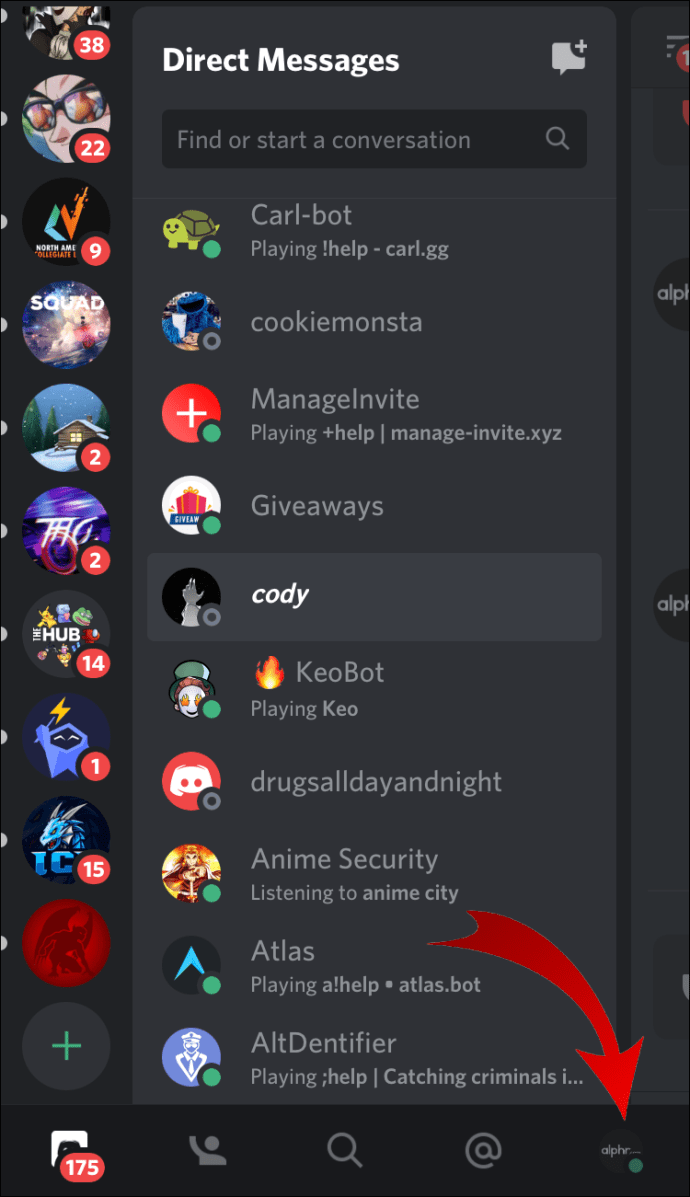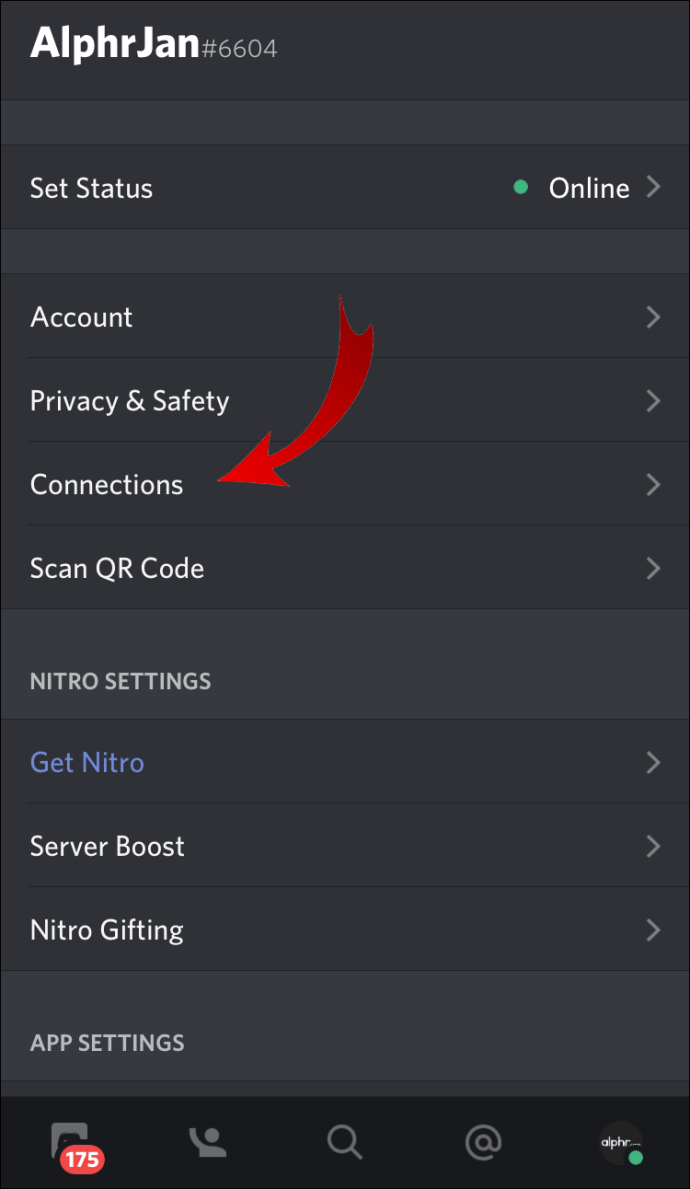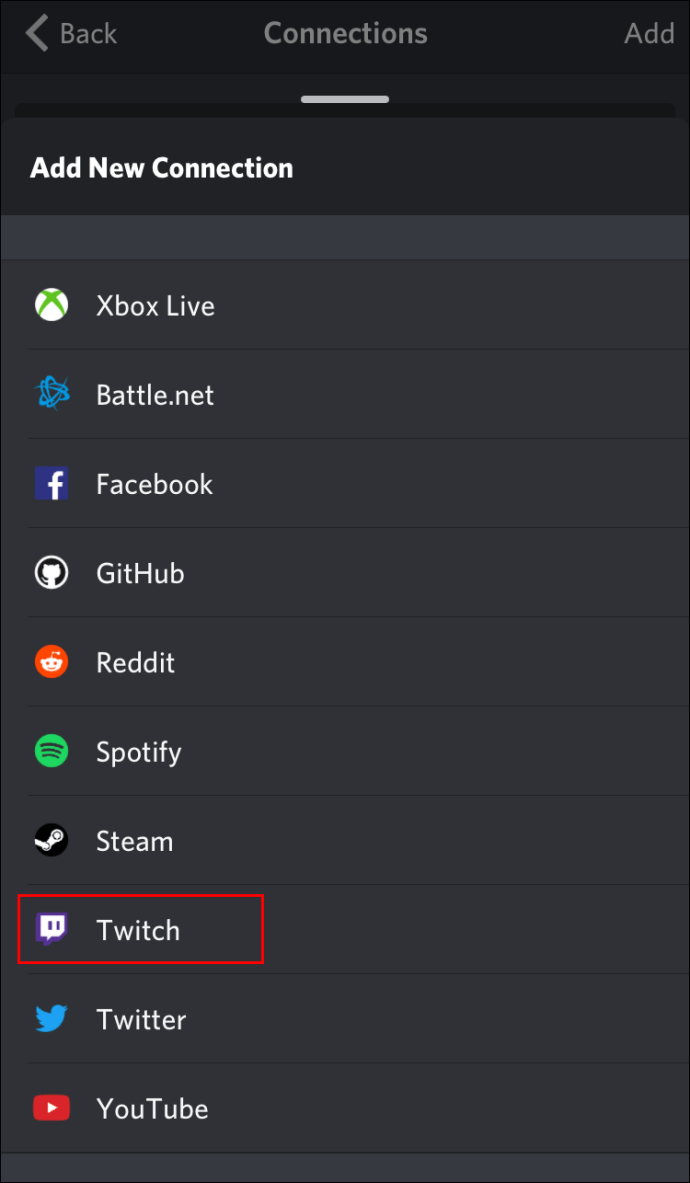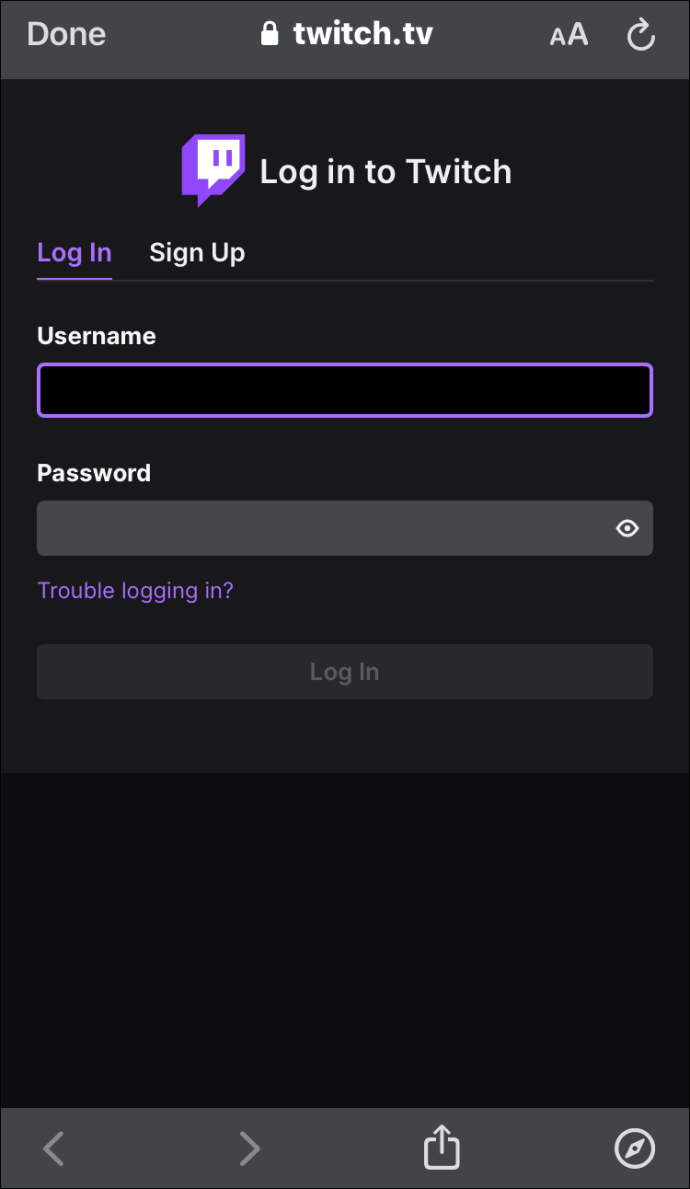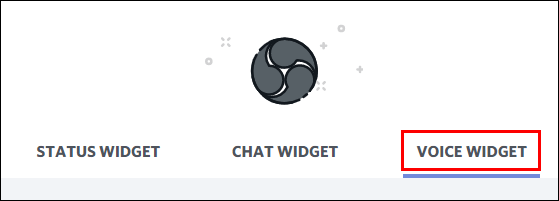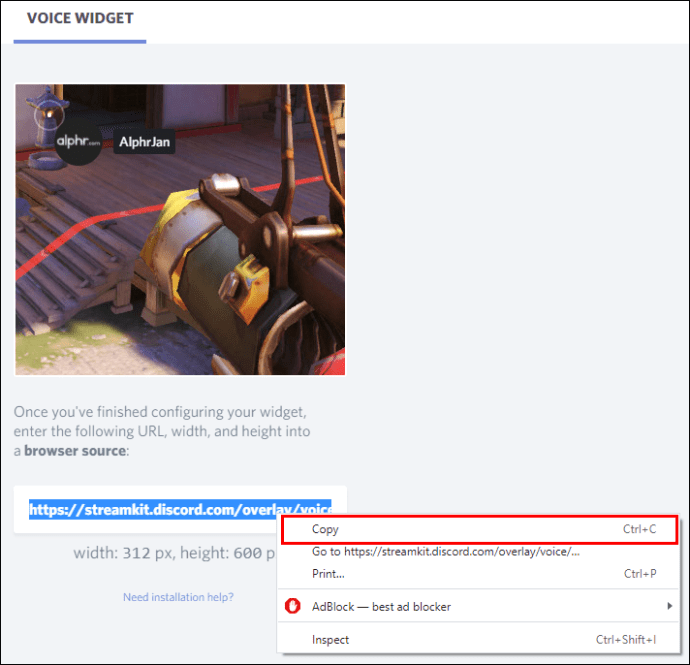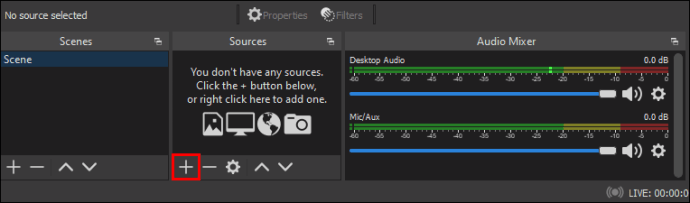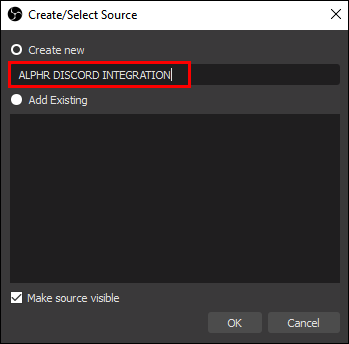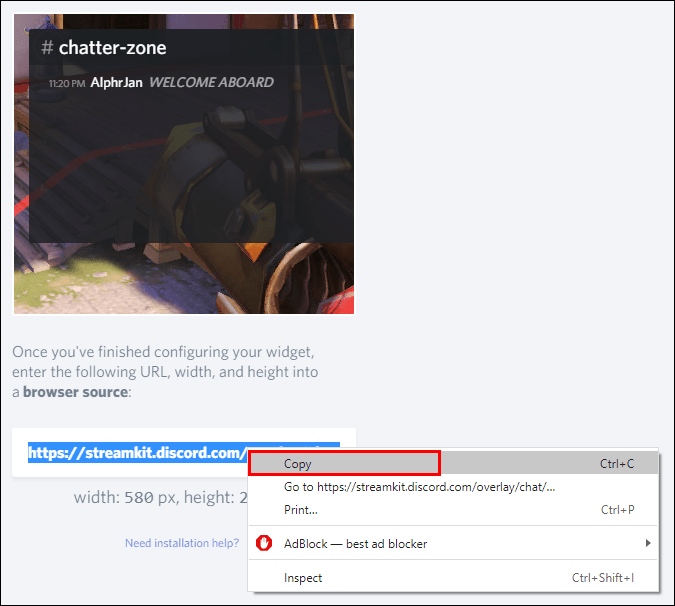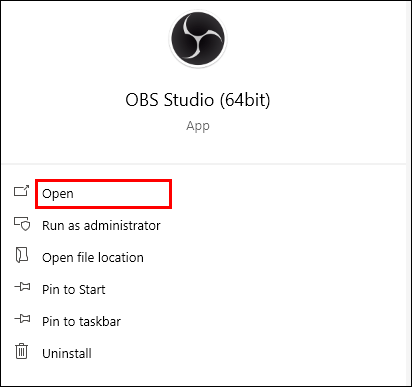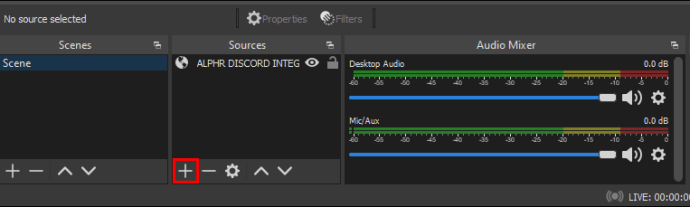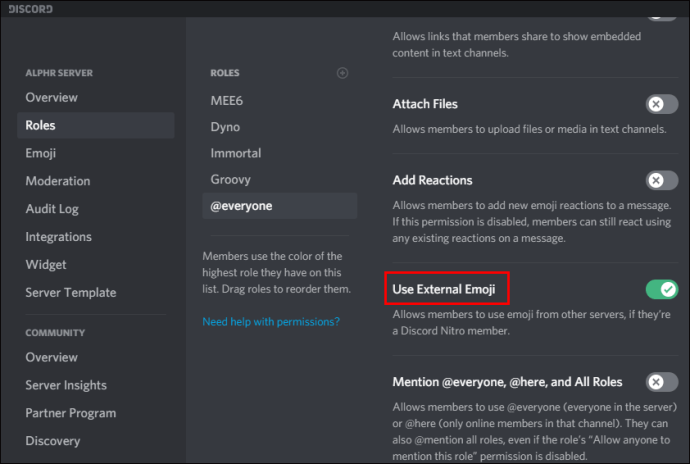Apa yang lebih baik dari satu komunitas streaming populer yang berkumpul? Discord dan Twitch adalah pernikahan yang dibuat di surga atau anak Frankenstein yang siap membuat malapetaka di komunitas online. Itu semua tergantung pada komunitas Anda, bukan?

Jika Anda ingin melihat masalah seperti apa yang dapat Anda dan audiens daring Anda hadapi, mengapa tidak mengumpulkan keluarga Discord dan Twitch Anda. Ini mudah dilakukan dan menghasilkan sesi streaming yang sangat memuaskan.
Lihat cara menghubungkan dua platform populer ini dan kumpulkan seluruh komunitas online Anda untuk satu pesta streaming besar.
instal chrome os di laptop lama
Cara Menghubungkan Discord ke Twitch Stream di Mac
Menghubungkan akun Discord ke akun Twitch bekerja dengan cara yang sama terlepas dari apakah Anda menggunakan PC atau Mac. Jika Anda seorang streamer, lihat proses 2 langkah di bawah ini untuk memulai:
Langkah 1 – Integrasi Akun
- Luncurkan aplikasi Perselisihan.
- Pilih ikon roda gigi Pengaturan yang terletak di dekat bagian bawah jendela Discord.
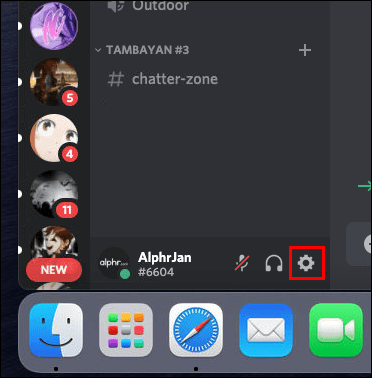
- Dari panel menu kiri, buka Koneksi di bawah Pengaturan Pengguna.
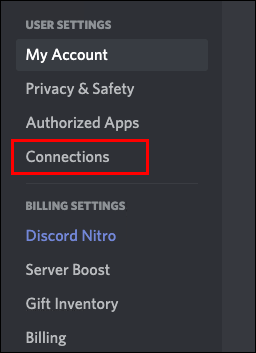
- Pilih ikon Twitch yang ditampilkan di kotak Hubungkan Akun Anda di panel utama.
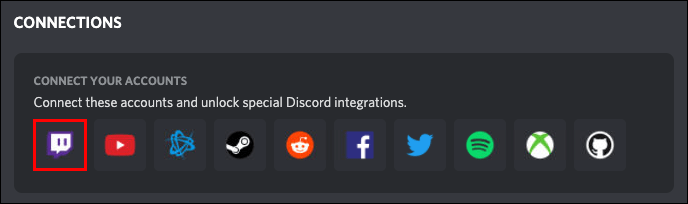
Langkah 2 – Sinkronisasi Server
- Buka Pengaturan Server di Discord.

- Pilih opsi Integrasi Twitch.

- Siapkan server untuk akun Twitch Anda dan sinkronkan.
- Sesuaikan peran izin baru untuk Twitch subs di Roles di bawah Server Settings.
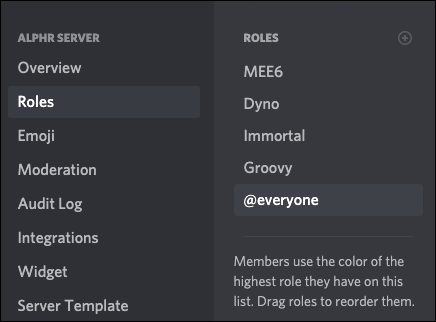
Ingatlah bahwa Anda memang memerlukan izin integrasi server sebelum Anda dapat membuat dan menyinkronkan yang baru ke akun Twitch Anda.
Jika Anda bukan seorang streamer, lihat cara menautkan akun Twitch Anda ke Discord:
- Buka aplikasi Discord Anda.

- Pilih opsi Koneksi di bawah Pengaturan Pengguna.

- Pilih ikon Twitch gelembung obrolan ungu dan putih di dekat bagian atas panel utama.

- Ikuti petunjuknya dan masuk ke akun Twitch Anda.

- Pilih dari daftar langganan streaming dan bergabunglah dengan server yang relevan.
Mengintegrasikan Twitch ke Discord Anda sebagai pelanggan pada dasarnya adalah langkah pertama dari instruksi streamer, tetapi alih-alih menambahkan dan menyinkronkan server, Anda cukup memilih streamer Anda dan bergabung dengan server mereka.
Cara Menghubungkan Discord ke Twitch di PC Windows
Aplikasi Discord bekerja, pada dasarnya, dengan cara yang sama ketika menghubungkannya ke akun Twitch yang ada – terlepas dari apakah Anda menggunakan PC atau Mac.
Jika Anda seorang streamer di Twitch, Anda harus mengikuti proses dua langkah untuk menjalankan dan menjalankan integrasi.
Langkah 1 – Mengintegrasikan Akun Anda
- Buka Discord dan masuk ke akun Anda.

- Pilih ikon Pengaturan Pengguna di dekat bagian bawah layar.

- Buka Koneksi di dekat bagian atas panel menu sebelah kiri, di bawah judul Pengaturan Pengguna.

- Pilih ikon Twitch dari deretan kemungkinan integrasi aplikasi di panel utama. Biasanya yang pertama.

Langkah 2 – Memilih dan Menyinkronkan Server Anda
- Kembali ke pengaturan Discord Anda, tetapi kali ini Anda mencari Pengaturan Server.

- Karena Anda telah menyinkronkan akun Anda, Anda akan melihat opsi Twitch Integration. Pilih dan sinkronkan.

Jangan lupa untuk menyesuaikan peran izin Anda sesuai kebutuhan. Pengaturan baru terletak di bawah Pengaturan Server.
Untuk pelanggan reguler yang ingin mengintegrasikan Discord ke Twitch, ikuti langkah-langkah di bawah ini:
- Buka aplikasi Discord Anda dan masuk jika perlu.

- Buka Koneksi melalui ikon Pengaturan Pengguna kecil di dekat bagian bawah layar.

- Di panel utama, Anda akan melihat deretan aplikasi yang memungkinkan untuk diintegrasikan ke dalam Discord. Pilih ikon Twitch.

- Ikuti jejak prompt untuk masuk ke akun Twitch Anda.

- Pilih server yang ingin Anda ikuti dari daftar langganan streaming Anda.
Ingatlah bahwa Anda tidak perlu menautkan kedua akun, meskipun Anda memilikinya. Beberapa komunitas mengharuskan mereka untuk berpartisipasi dalam obrolan dan acara mereka, tetapi jika Anda tidak termasuk salah satu yang memiliki persyaratan ini, ini adalah tugas yang sepenuhnya opsional.
Cara Menghubungkan Discord ke Twitch di iPhone dan Perangkat Android
Jika Anda ingin berpartisipasi dalam server terintegrasi Twitch menggunakan Discord di iPhone Anda, Anda harus menyinkronkannya terlebih dahulu. Untuk melakukan ini, Anda memerlukan komputer desktop atau laptop.
konten://local.browser.home/index
- Saat Anda siap untuk menyinkronkan akun Anda, ikuti langkah-langkah di bawah ini:
- Buka halaman Pengaturan Pengguna di aplikasi Discord Anda.
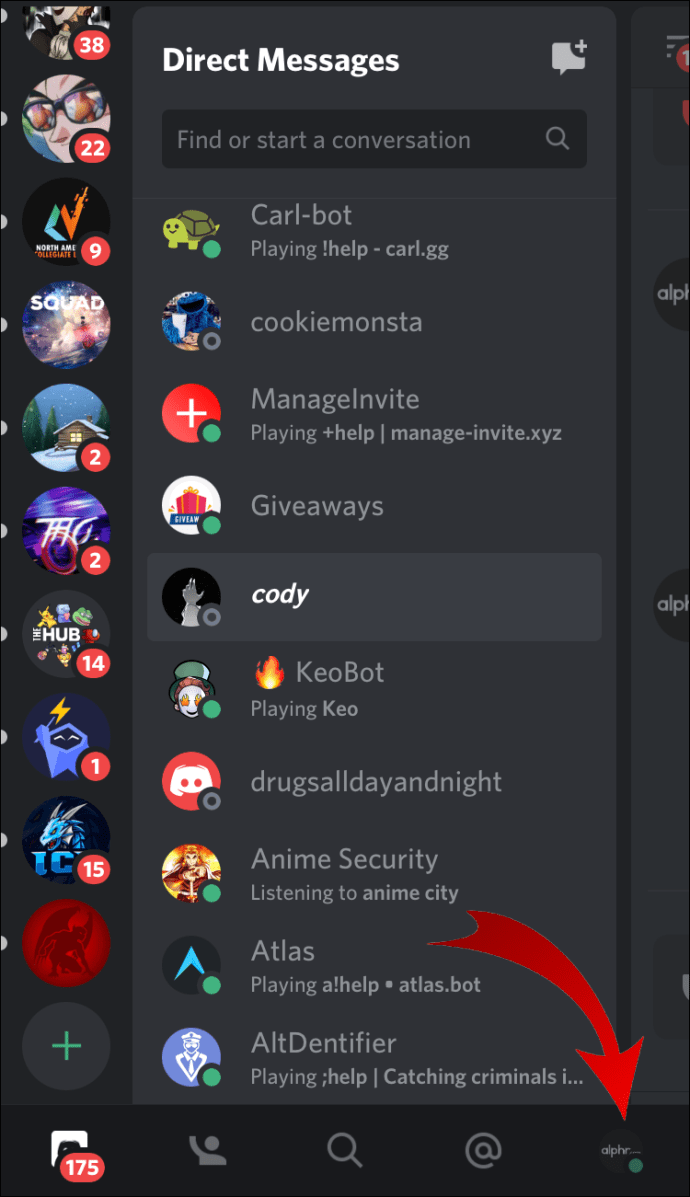
- Pilih opsi Koneksi di bawah judul Pengaturan Pengguna.
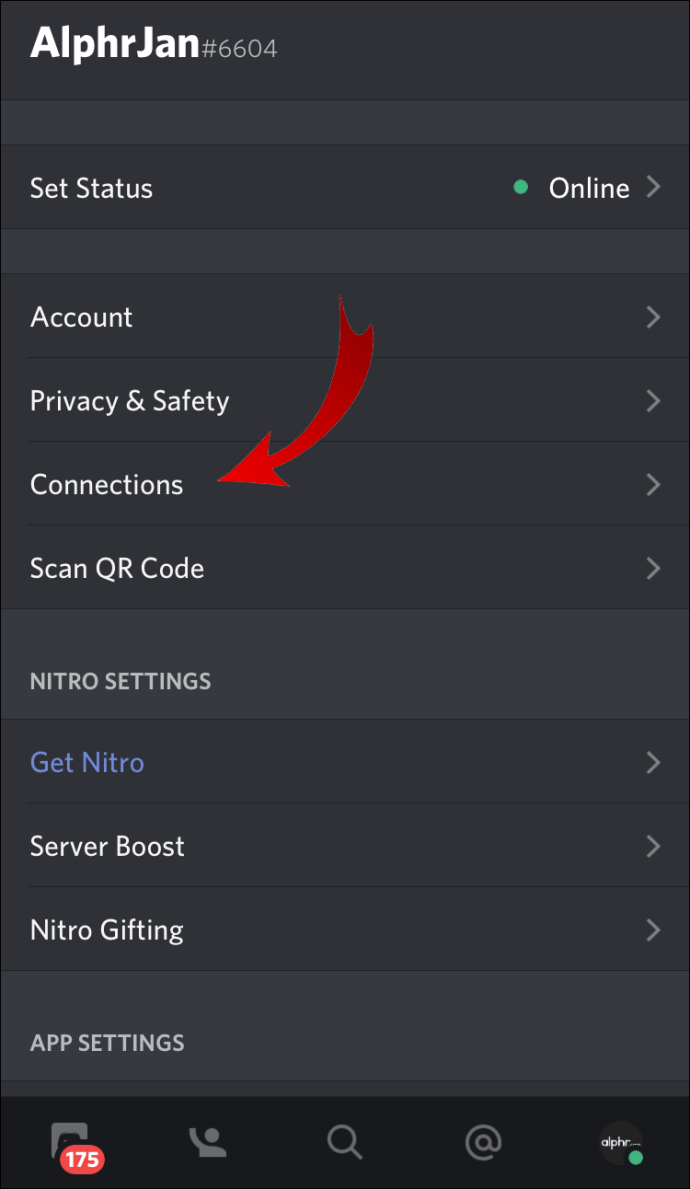
- Pilih ikon Twitch dari opsi integrasi yang tersedia.
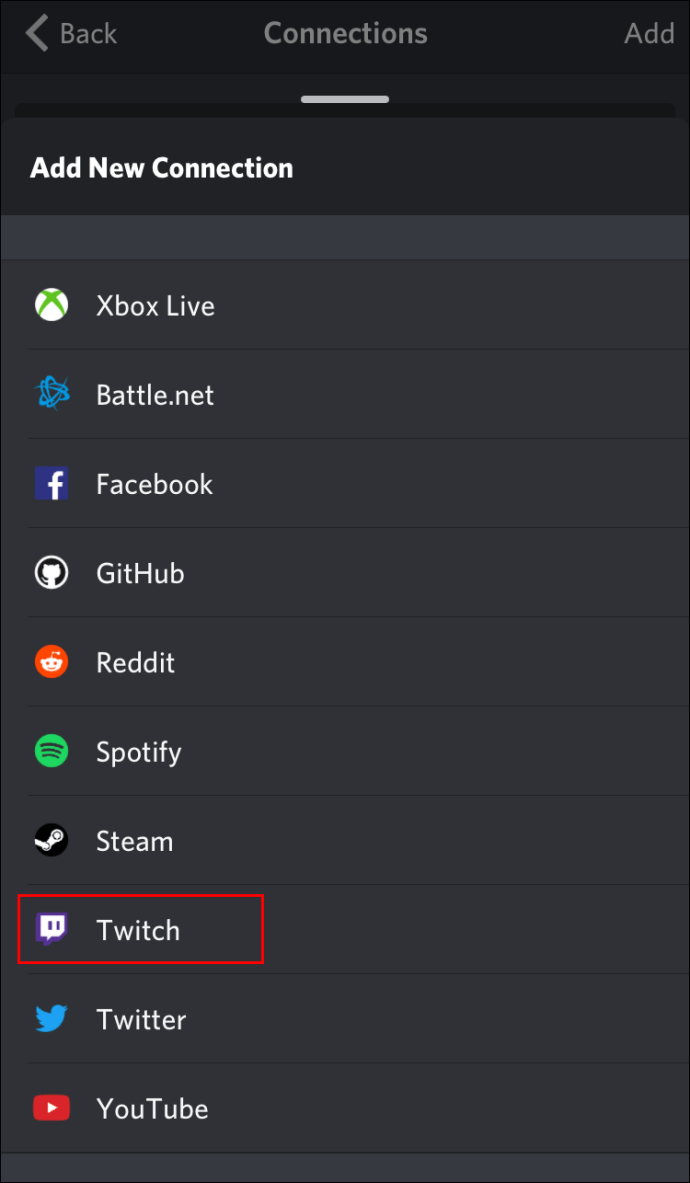
- Masuk ke akun Twitch Anda.
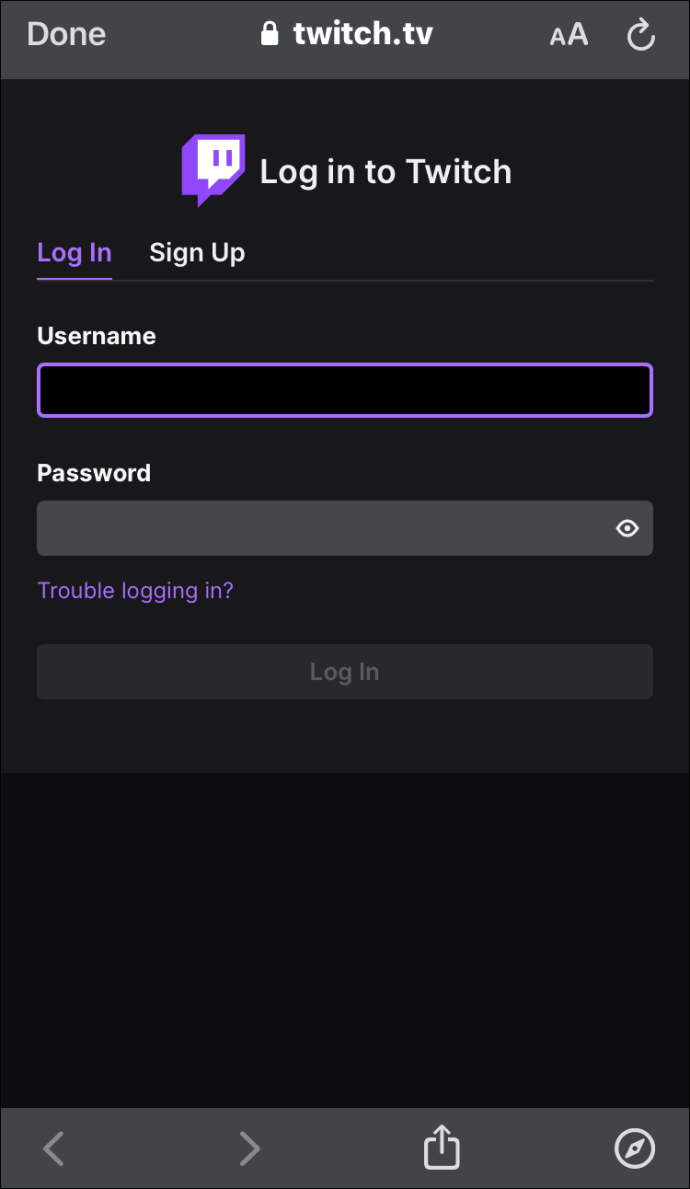
- Pilih streamer Anda dan server mereka.
Setelah Anda menghubungkan akun Anda di desktop, Anda bebas untuk berpartisipasi dalam server terintegrasi Twitch di perangkat seluler apa pun yang didukung.
Cara Menghubungkan Perselisihan ke Twitch Studio
Twitch Studio adalah aplikasi yang relatif baru untuk streamer baru. Meskipun tidak sekuat Twitch biasa, ia menawarkan opsi integrasi yang sama kepada pengguna. Lihatlah cara menghubungkan kedua akun:
- Masuk ke aplikasi Discord Anda menggunakan desktop.
- Klik ikon roda gigi untuk membuka menu Pengaturan. Itu terletak di dekat bagian bawah layar.
- Pilih Koneksi di bawah Pengaturan Pengguna di dekat bagian atas panel menu kiri.
- Pilih ikon Twitch dan ikuti petunjuk untuk masuk.
Jika Anda seorang streamer, Anda juga perlu menyiapkan server baru dan menyinkronkannya ke akun Anda. Subs hanya dapat memilih dari daftar langganan streamer dan bergabung dengan server.
Cara Menghubungkan Audio Discord ke Twitch
Salah satu masalah paling umum saat menghubungkan akun Discord ke akun Twitch terkait dengan audio. Streamer ingin penonton mendengar apa yang terjadi di obrolan suara dan bukan hanya game.
Jika Anda siap untuk memberikan hiburan yang mereka berlangganan kepada pemirsa, ada beberapa hal yang harus Anda lakukan.
Pertama, Anda perlu mengintegrasikan akun Discord dan Twitch Anda. Untuk melakukannya, ikuti langkah-langkah di bawah ini. Jika Anda sudah menghubungkan kedua akun, lewati ke rangkaian langkah berikutnya.
Langkah 1 – Integrasi dan Sinkronisasi
- Buka menu Pengaturan Perselisihan dan pilih Koneksi.
- Pilih ikon Twitch dan ikuti petunjuk untuk masuk ke akun Twitch.
- Buka Pengaturan Server dan pilih opsi Integrasi Twitch baru Anda.
- Siapkan server dan sinkronkan ke akun Anda.
Langkah 2 – Atur Output Audio Anda
Ada dua cara Anda dapat mendorong audio Discord ke Twitch setelah integrasi.
Metode 1 – Perselisihan OBS Streamkit
- Unduh Discord Streamkit Overlay untuk OBS
- Berikan izin untuk mengakses komputer Anda.

- Pilih widget Suara dan konfigurasikan sesuai kebutuhan.
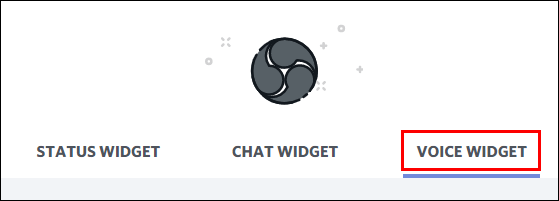
- Salin URL untuk widget suara yang Anda buat.
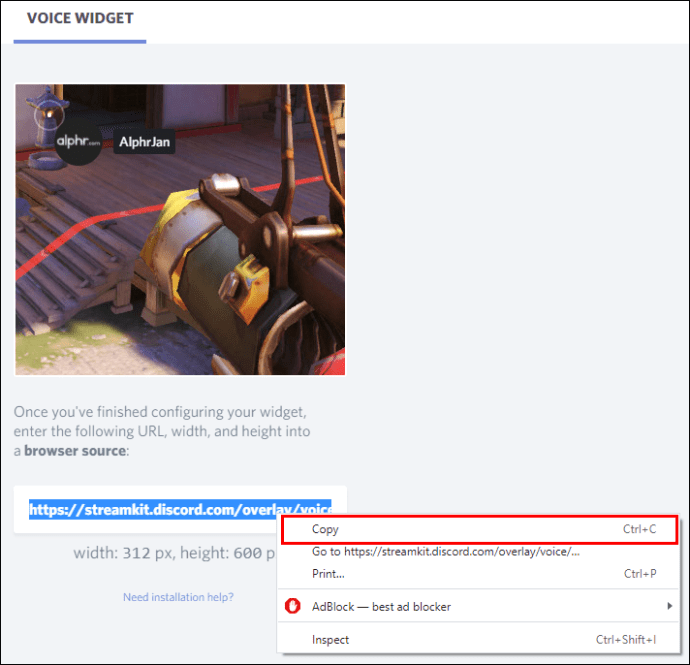
- Buka aplikasi OBS Anda dan tekan tombol plus untuk menambahkan sumber.
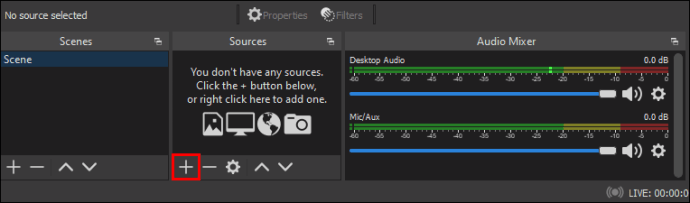
- Pilih Browser dari opsi menu drop-down.

- Buat yang baru dan beri nama.
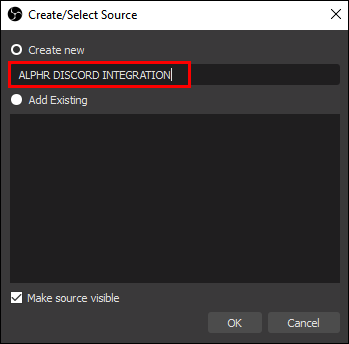
- Tempel URL widget suara di kotak teks URL OBS di jendela berikutnya.

- Tekan OK untuk menyimpan perubahan.

Metode 2 – Gunakan Aplikasi Pengambilan Suara yang Berbeda
Terkadang OBS tidak mengeluarkan suara dari obrolan suara Anda ke Twitch. Jika itu terjadi, Anda juga dapat mencoba menggunakan aplikasi lain seperti Voicemeeter Banana atau Elgato's Sound Capture.
Yang ingin Anda lakukan adalah mengatur OBS untuk menangkap audio dari Voicemeeter Banana atau Elgato's Sound Capture. Dari sana, OBS dapat mendorongnya ke aliran Twitch Anda.
Cara Menghubungkan Obrolan Perselisihan ke Twitch
Jika Anda ingin hamparan obrolan Discord yang keren di aliran Twitch Anda, Anda perlu melakukan beberapa hal.
Pertama, jika Anda belum mengintegrasikan kedua akun, buka aplikasi Discord Anda dan ikuti langkah-langkah ini:
- Buka menu Pengaturan Pengguna atau klik ikon roda gigi kecil di dekat bagian bawah jendela.

- Buka Koneksi dan pilih ikon Twitch.

- Ikuti langkah-langkah untuk masuk ke akun Twitch Anda (dan Anda memerlukan hak administrator untuk melakukan ini).

- Buat server baru dan sinkronkan dengan masuk ke Pengaturan Server.

- Pilih opsi Integrasi Twitch yang baru ditambahkan dan siapkan server baru.
- Sinkronkan server Anda.
Sekarang setelah Anda terintegrasi dan disinkronkan, saatnya menghubungkan obrolan Anda ke Twitch. Cara termudah untuk melakukannya adalah dengan menggunakan Streamkit Discord untuk OBS.
- Unduh Kit OBS Discord Overlay .
- Berikan izin dan akses ke Discord Anda.

- Pilih tab Widget Obrolan dan konfigurasikan sesuai kebutuhan.

- Salin URL untuk widget yang baru saja Anda buat (terletak di kotak teks di bawah contoh gambar).
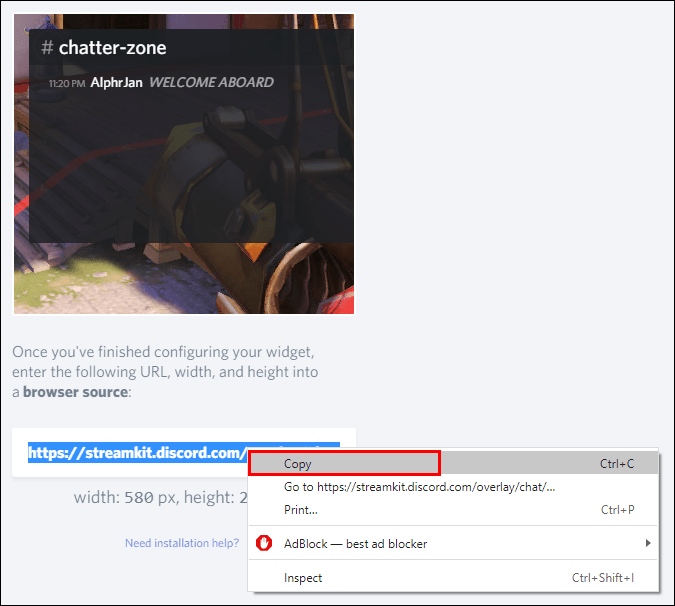
- Buka aplikasi OBS Anda.
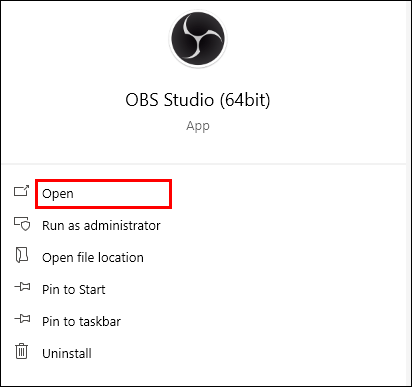
- Tambahkan sumber dengan menekan tombol +Plus di dekat bagian bawah jendela.
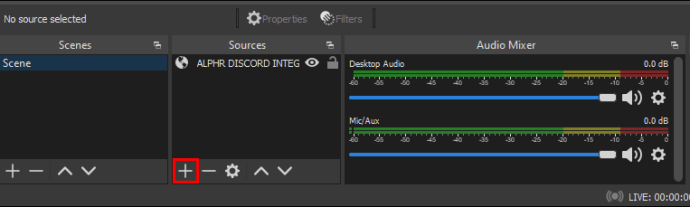
- Pilih Browser dari menu drop-down dan buat yang baru.

- Beri nama sumber Browser baru Anda.
- Tempelkan URL widget dari Streamkit ke kotak teks URL di jendela OBS.

- Simpan perubahan dengan menekan tombol OK.

Jika Anda melakukan ini dengan benar, Anda akan melihat obrolan Discord Anda di samping obrolan Twitch Anda di aliran Anda.
Cara Menghubungkan Twitch Emote ke Discord
Sebelum Anda dapat menggunakan emotes Twitch di Discord, Anda harus mengizinkannya di server Anda. Untungnya, yang diperlukan hanyalah beberapa klik mouse untuk mengaktifkan emotes eksternal di Server Discord Anda:
akankah jam tangan apel berfungsi dengan android
- Luncurkan Discord dan buka Pengaturan Server.

- Buka Peran dan cari Gunakan Emoji Eksternal.
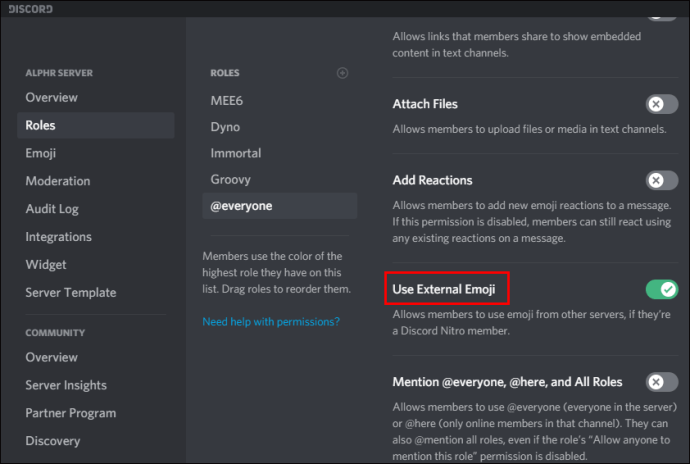
- Tetapkan izin untuk semua orang atau hanya pelanggan dan moderator untuk menggunakan emoji eksternal.
Bawa Seluruh Keluarga Bersama!
Mengapa membatasi diri Anda pada Discord atau Twitch ketika Anda dapat menyatukan seluruh keluarga untuk beberapa streaming shenanigans. Anda bahkan dapat menggunakan fitur seperti Mode Streamer Discord atau Nightbot Twitch untuk sedikit promosi lintas platform.
Ingatlah bahwa untuk membuat kecocokan ini dibuat di surga, Anda memerlukan desktop untuk melakukan upacara penggabungan terlebih dahulu. Jadi, jika Anda belum melakukannya, buka desktop Anda dan integrasikan akun Discord dan Twitch Anda. Anda tidak pernah tahu apa yang akan Anda temui ketika kedua komunitas ini bersatu.
Apakah Anda mengintegrasikan akun Discord dan Twitch Anda? Apakah ada bedanya dengan interaksi masyarakat? Beritahu kami tentang hal itu di bagian komentar di bawah.